怎么样处理Win10下载任何应用都提示错误代码0x80073CF9的问题?
在Win10系统中有用户反应应用商店中的应用无法下载出现错误提示:请再试一次,出现故障。错误代码为 0x80073CF9,可能需要时使用。 下面小编就给大家带来Win10下载任何应用都提示错误代码0x80073CF9的解决方法,一起来看看吧。方法一:
1、点击开始菜单,点击“Windows PowerShell”,展开后在“Windows PowerShell”上单击右键,选择“更多”—“以管理员身份运行”;
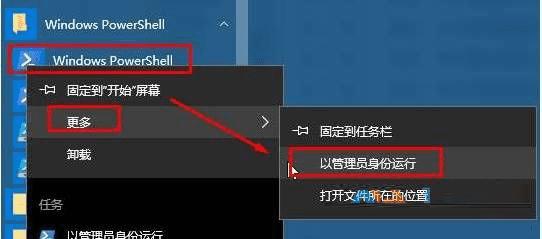
2、在框中键入:manifest = (Get-AppxPackage Microsoft.WindowsStore).InstallLocation + '\AppxManifest.xml' ; Add-AppxPackage -DisableDevelopmentMode -Register $manifest
按下回车键开始修复商店!
方法二:
1、按下“Win+X”打开系统快捷菜单,点击“计算机管理”;
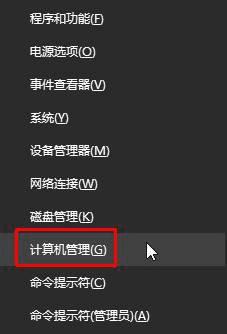
2、在左侧点击“服务和应用程序”—“服务”,在右侧双击打开【Windows Update】;
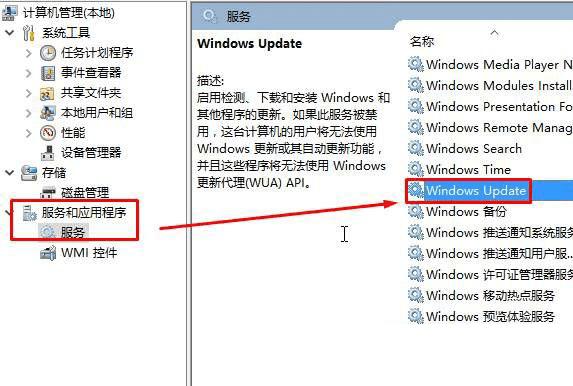
3、将该服务“停止”;

4、按下“Win+R”组合键打开运行,在框中输入:%USERPROFILE%\AppData\Local\Packages\Microsoft.WindowsStore_8wekyb3d8bbwe\LocalCache 然后点击确定;
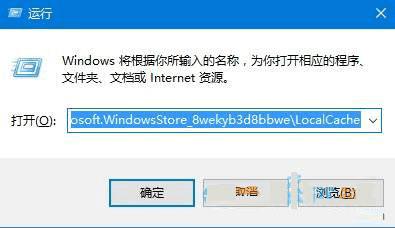
5、将文件夹中的所有内容删除,然后将“Windows Update”服务重新开启即可。
以上就是小编带来的Win10下载任何应用都提示错误代码0x80073CF9的解决方法,感谢大家的阅读,更多内容请关注路饭网站。
本文地址:http://www.45fan.com/dnjc/82468.html
